Com a crescente demanda por ferramentas colaborativas e online, o Google Slides tem se tornado uma opção popular para criar apresentações em slides de forma simples e prática. Neste artigo, vamos mostrar como usar o Google Slides passo a passo para criar uma apresentação profissional e personalizada.
Passo a passo usar Google Slides para criar apresentação
Passo 1: Acessando o Google Slides
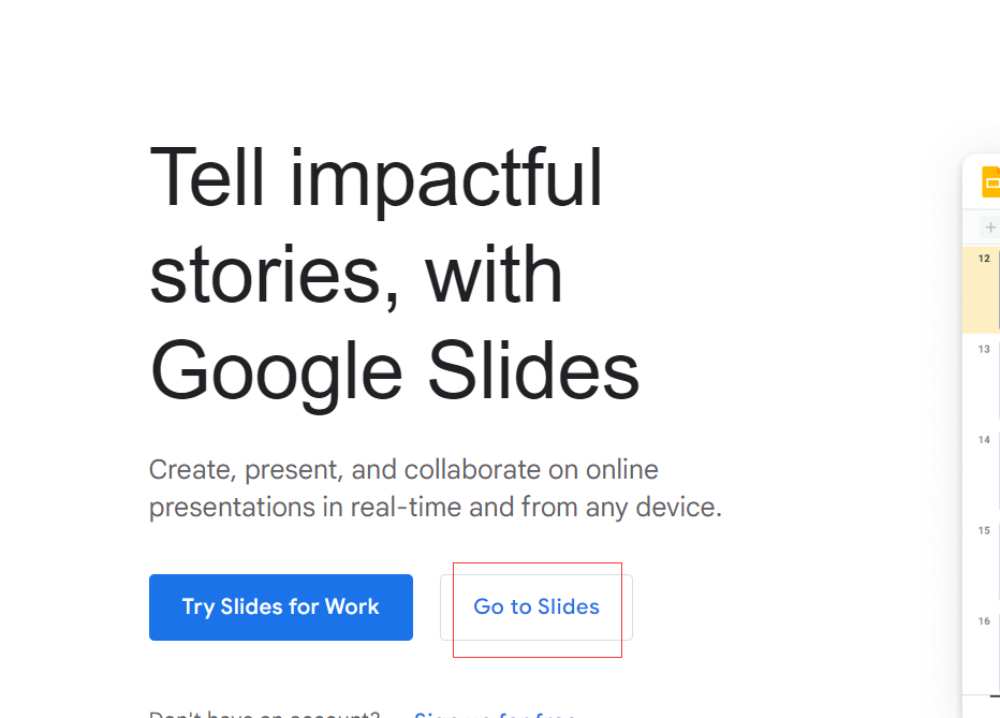
O Google Slides é um aplicativo gratuito disponível no Google Drive. Para acessá-lo, basta acessar sua conta do Google e clicar no botão “Google Apps” no canto superior direito da tela. Em seguida, selecione o aplicativo “Google Slides” na lista de opções.
Passo 2: Escolhendo o modelo
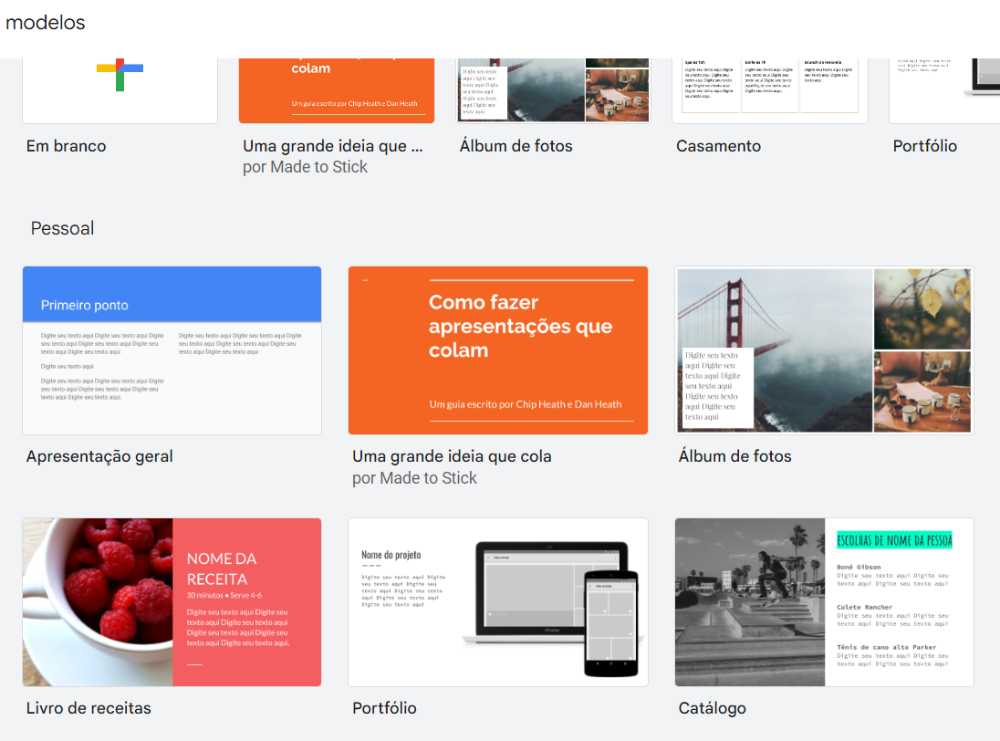
Ao acessar o Google Slides, você pode escolher entre um modelo em branco ou um modelo pré-formatado. Para selecionar um modelo, basta clicar em “Apresentação em branco” ou em um dos modelos disponíveis na galeria de modelos.
Passo 3: Personalizando a apresentação
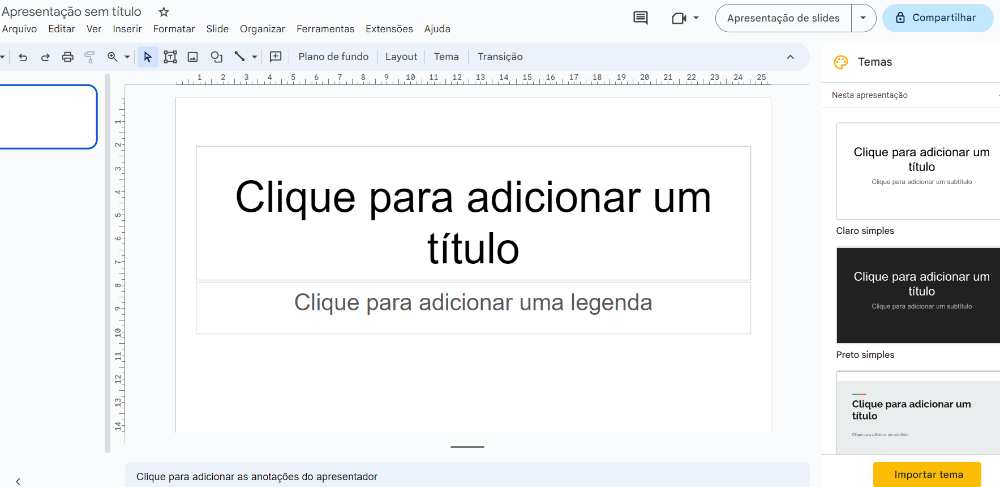
Após selecionar o modelo, é hora de personalizar a apresentação de acordo com as suas necessidades. É possível adicionar texto, imagens, gráficos, tabelas e outros elementos gráficos ao slide. Para adicionar um elemento, basta clicar na opção correspondente na barra de ferramentas superior e arrastá-lo para o slide.
Passo 4: Adicionando Transições e Animações
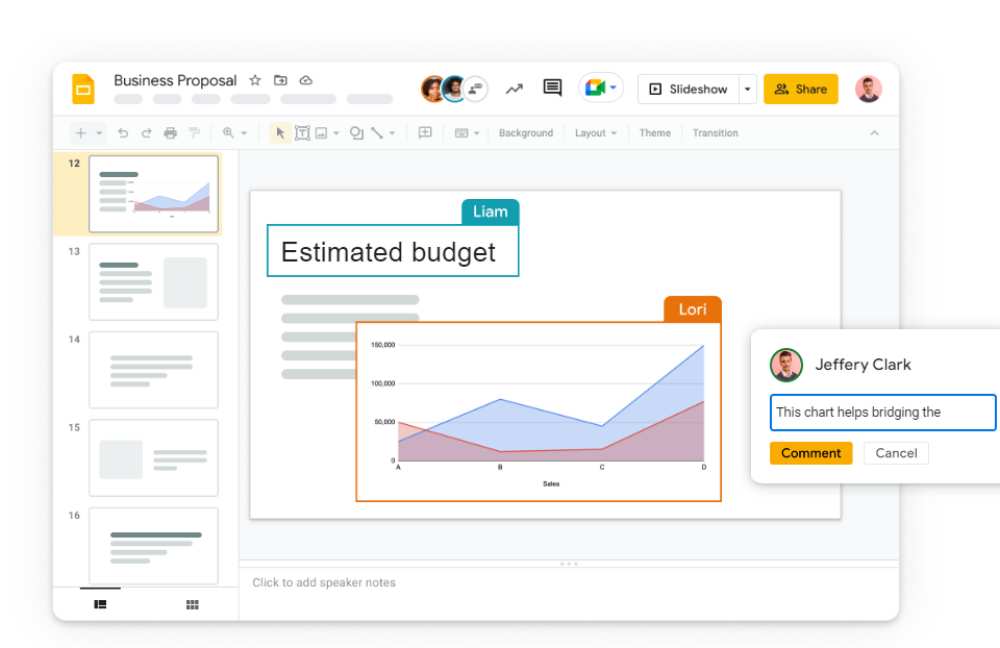
Para tornar a apresentação mais dinâmica, é possível adicionar transições e animações aos slides. Para adicionar uma transição, basta selecionar o slide em que deseja aplicá-la e clicar na opção “Transição” na barra de ferramentas superior. Em seguida, escolha o tipo de transição desejada.
Para adicionar animações a elementos específicos do slide, basta selecionar o elemento e clicar na opção “Animação” na barra de ferramentas superior. Em seguida, escolha o tipo de animação desejada.
Passo 5: Compartilhando a apresentação
Após finalizar a apresentação, é possível compartilhá-la com outras pessoas. Para compartilhar a apresentação, basta clicar no botão “Compartilhar” no canto superior direito da tela. Em seguida, digite o e-mail das pessoas com quem deseja compartilhar a apresentação e defina as permissões de acesso.
Slides ABNT
Os slides e a ABNT (Associação Brasileira de Normas Técnicas) não têm relação direta, já que a ABNT estabelece normas para a elaboração de trabalhos acadêmicos, como TCCs, dissertações e teses, e não para apresentações de slides.
No entanto, é importante lembrar que a apresentação de slides de TCC faz parte da defesa do trabalho acadêmico e, portanto, deve seguir as normas estabelecidas pela ABNT para a elaboração do próprio trabalho.
Isso significa que, ao preparar sua apresentação de slides de TCC, é importante garantir que o conteúdo esteja de acordo com as normas da ABNT, incluindo citações, referências bibliográficas, formatação de fontes, títulos e subtítulos, entre outros aspectos. Dessa forma, a apresentação será coerente com o trabalho escrito e demonstrará um alto nível de qualidade e profissionalismo.
Conclusão
O Google Slides é uma ferramenta simples e fácil de usar que permite criar apresentações profissionais e personalizadas de forma colaborativa. Com este passo a passo, é possível criar uma apresentação em poucos minutos e compartilhá-la com outras pessoas com apenas alguns cliques. Experimente o Google Slides em sua próxima apresentação TCC e descubra todas as possibilidades que essa ferramenta oferece.
Leia também: Dicas para Apresentação de TCC.

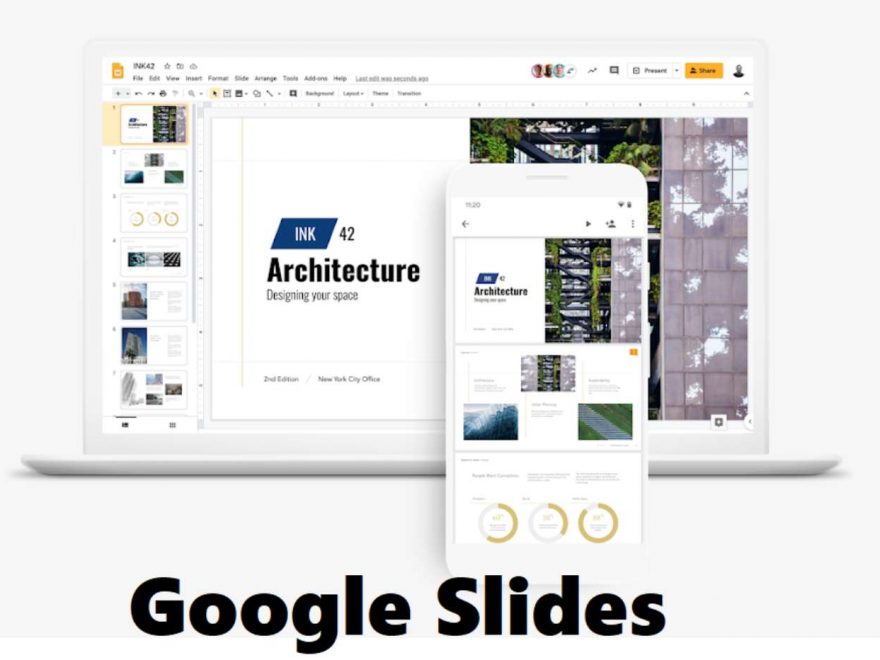
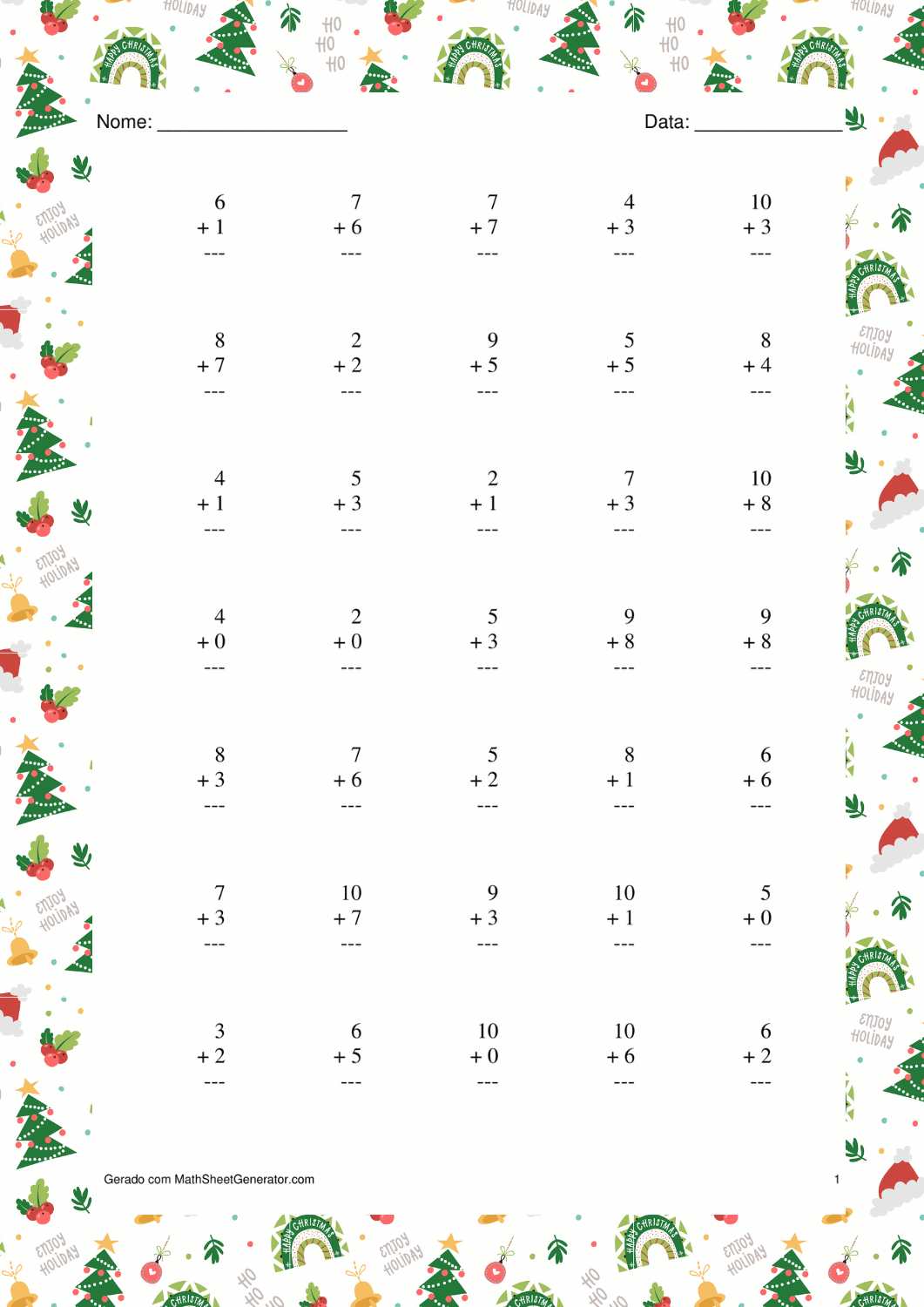

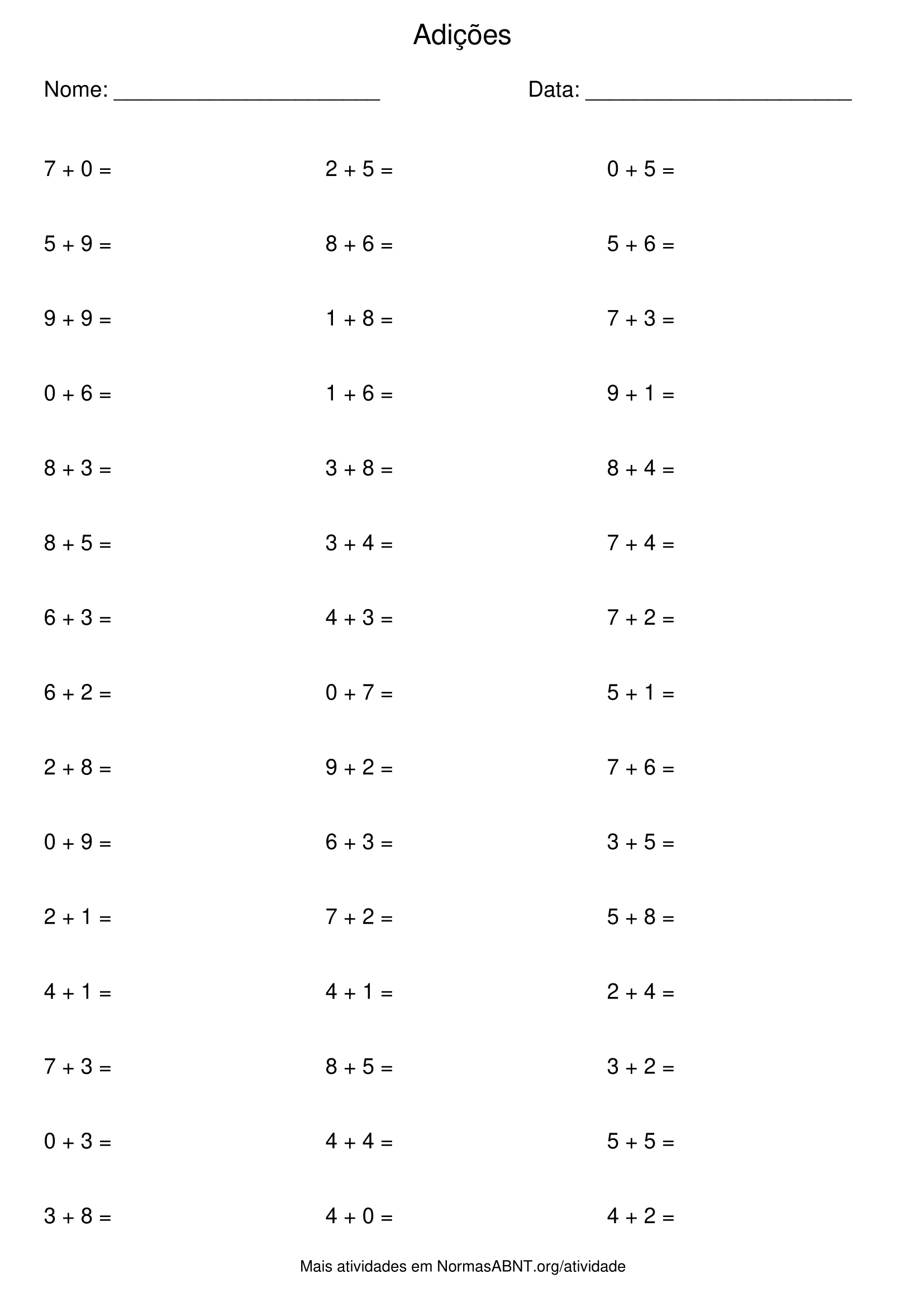
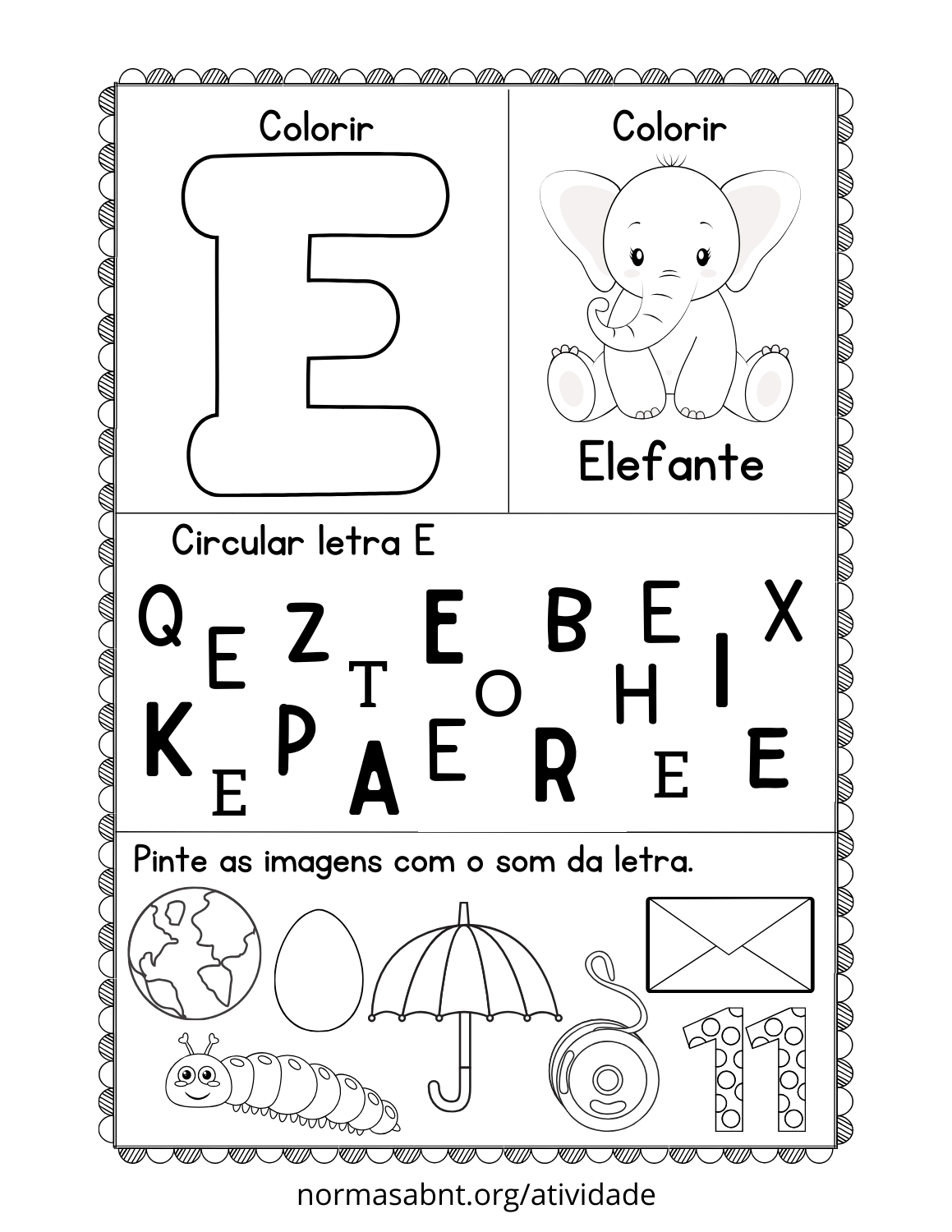
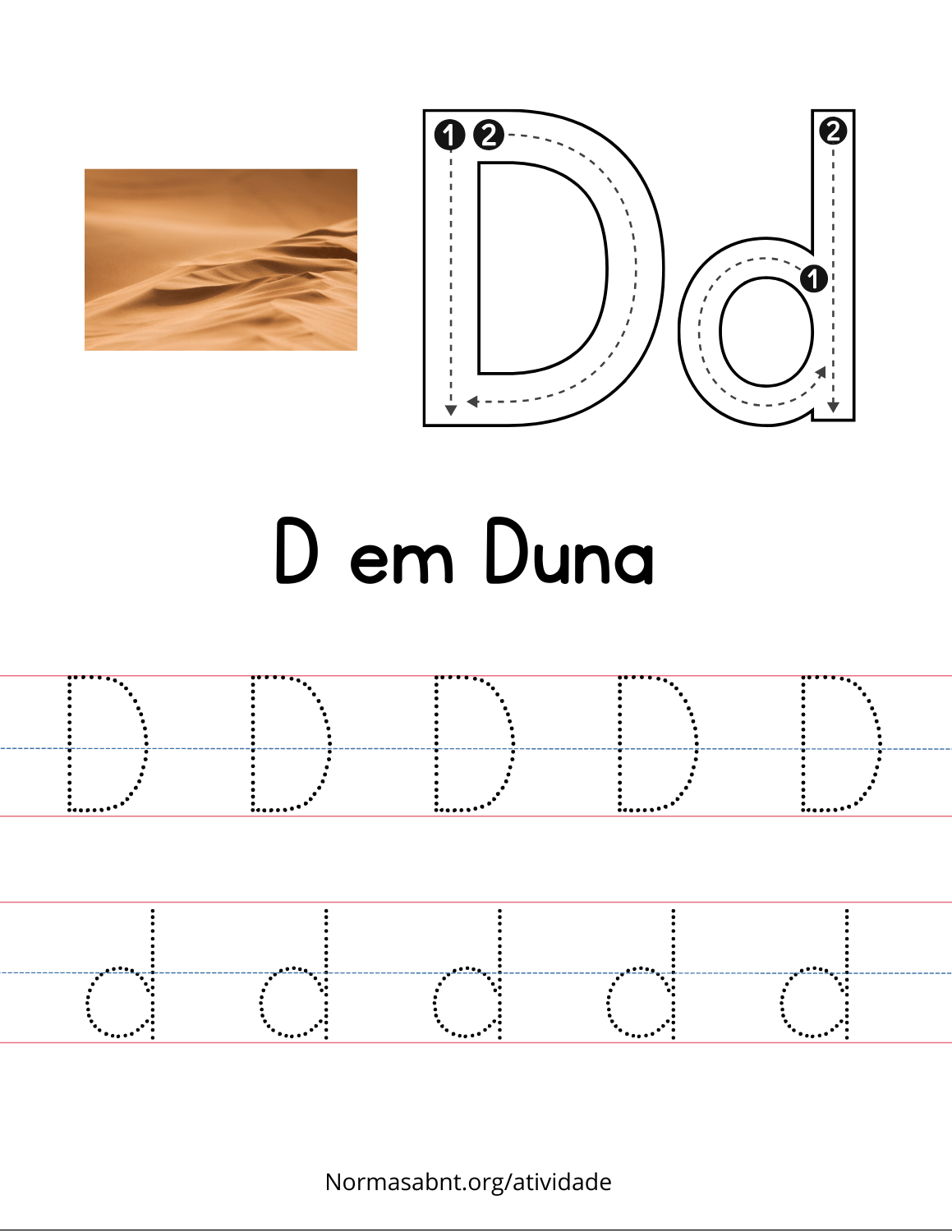

Deixe um comentário